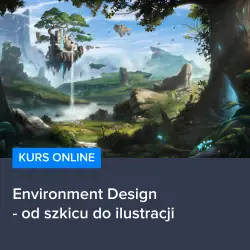W dzisiejszych czasach, coraz więcej osób korzysta z różnorodnych programów graficznych, takich jak Adobe Illustrator, który pozwala na tworzenie i edycję grafik wektorowych. Wśród wielu funkcji tego programu, jedną z najbardziej popularnych jest możliwość zmiany obrazu na krzywe, co pozwala na większą kontrolę nad kształtem i wyglądem elementów graficznych. W niniejszym artykule, postaramy się przybliżyć tematykę tego zagadnienia, omawiając krok po kroku, jak przekształcić obraz na krzywe w programie Illustrator, abyś mógł w pełni wykorzystać potencjał tej funkcji w swoich projektach.
Zmiana obrazu na krzywe w Illustratorze – krok po kroku
Adobe Illustrator to potężne narzędzie, które pozwala na tworzenie i edycję grafik wektorowych. Jednym z kluczowych aspektów pracy z grafiką wektorową jest możliwość zmiany obrazu na krzywe, co pozwala na większą kontrolę nad kształtem i wyglądem elementów graficznych. W tej części artykułu, przedstawimy krok po kroku, jak przekształcić obraz na krzywe w programie Illustrator.
1. Otwórz program Adobe Illustrator i zaimportuj obraz, który chcesz przekształcić na krzywe. Możesz to zrobić, wybierając opcję „File” > „Place” i wybierając odpowiedni plik z dysku.
2. Zaznacz zaimportowany obraz, a następnie kliknij prawym przyciskiem myszy i wybierz opcję „Image Trace”. W ten sposób program automatycznie przekształci obraz na krzywe.
3. Aby dostosować ustawienia śledzenia obrazu, kliknij na panel „Image Trace” znajdujący się na górnym pasku narzędzi. Tutaj możesz zmieniać różne parametry, takie jak próg, liczbę kolorów czy szczegółowość śledzenia.
4. Po dostosowaniu ustawień, kliknij przycisk „Expand” na górnym pasku narzędzi, aby zatwierdzić zmiany i przekształcić obraz na krzywe.
5. Teraz możesz edytować poszczególne krzywe, korzystając z narzędzi dostępnych w programie Illustrator, takich jak „Direct Selection Tool” czy „Pen Tool”.
Praktyczne zastosowania przekształcania obrazów na krzywe
Zmiana obrazu na krzywe w Illustratorze pozwala na wiele praktycznych zastosowań, takich jak:
– Edycja i modyfikacja kształtów – dzięki przekształceniu obrazu na krzywe, możemy łatwo edytować poszczególne elementy grafiki, zmieniając ich kształt, wielkość czy kolor.
– Tworzenie logotypów i ikon – krzywe wektorowe pozwalają na tworzenie skalowalnych logotypów i ikon, które zachowują swoją jakość niezależnie od rozmiaru.
– Przygotowanie grafik do druku – grafika wektorowa jest idealna do druku, ponieważ pozwala na uzyskanie ostrego i precyzyjnego obrazu, niezależnie od rozdzielczości urządzenia drukującego.
Rozwijaj swoje umiejętności z polecanych kursów
Jeśli chcesz poszerzyć swoją wiedzę na temat pracy z programem Adobe Illustrator oraz innych technik projektowania graficznego, zachęcamy do skorzystania z polecanych kursów, takich jak Kurs Environment Design – od szkicu do ilustracji. Ten kurs pomoże Ci opanować umiejętności niezbędne do tworzenia profesjonalnych ilustracji i projektów graficznych, a także pozwoli na rozwinięcie własnego stylu artystycznego. Nie czekaj, zainwestuj w swoją przyszłość i zacznij uczyć się już dziś!
Rozwijaj swoje umiejętności z polecanymi kursami video:
Wektoryzacja obrazów rastrowych
Wektoryzacja obrazów rastrowych to proces, w którym obrazy pikselowe są przekształcane w grafikę wektorową. Dzięki temu, obrazy stają się skalowalne i nie tracą na jakości, nawet gdy są powiększane. Adobe Illustrator jest jednym z najlepszych narzędzi do wektoryzacji obrazów, ponieważ oferuje szeroki wachlarz opcji i ustawień, które pozwalają na uzyskanie precyzyjnych i estetycznych wyników.
Praca z warstwami w Illustratorze
Warstwy to kolejny istotny element pracy w programie Adobe Illustrator. Dzięki nim, możemy organizować i zarządzać poszczególnymi elementami naszego projektu, co ułatwia edycję i modyfikację grafik. Aby dodać nową warstwę, wystarczy kliknąć na ikonę „New Layer” w panelu „Layers”. Następnie, możemy przeciągnąć poszczególne elementy na odpowiednie warstwy, aby zachować porządek i łatwość nawigacji.
Praca z tekstem w Illustratorze
Adobe Illustrator pozwala również na tworzenie i edycję tekstu w naszych projektach. Aby dodać tekst, wystarczy użyć narzędzia „Type Tool” i kliknąć na obszarze roboczym. Możemy następnie wprowadzić dowolny tekst i dostosować jego rozmiar, czcionkę czy kolor, korzystając z panelu „Character” oraz „Paragraph”. Dzięki temu, możemy tworzyć atrakcyjne i czytelne kompozycje tekstowe, które dopełnią nasze projekty graficzne.
Podsumowanie
Praca z programem Adobe Illustrator daje szerokie możliwości w zakresie projektowania graficznego. Przekształcanie obrazów na krzywe pozwala na edycję i modyfikację kształtów, tworzenie logotypów i ikon, a także przygotowanie grafik do druku. Ponadto, Illustrator oferuje funkcje takie jak praca z warstwami czy edycja tekstu, które ułatwiają tworzenie profesjonalnych i estetycznych projektów. Warto zainwestować w rozwijanie swoich umiejętności, korzystając z polecanych kursów, takich jak Kurs Environment Design – od szkicu do ilustracji, aby stać się ekspertem w dziedzinie projektowania graficznego.
Inne kursy, które mogą Cię zainteresować:
-

3ds Max – Interior
79.00 zł Przejdź do kursuPrzejdź do kursu -

3ds Max + V-Ray Next – realistyczne wizualizacje 3D
119.00 zł Przejdź do kursuPrzejdź do kursu -

3ds Max od podstaw
99.00 zł Przejdź do kursuPrzejdź do kursu -

Access – formularze i raporty
79.00 zł Przejdź do kursuPrzejdź do kursu -

Access – kwerendy
79.00 zł Przejdź do kursuPrzejdź do kursu -

Access – programowanie w VBA
79.00 zł Przejdź do kursuPrzejdź do kursu -

Access 2007
49.00 zł Przejdź do kursuPrzejdź do kursu -

Access 2010 esencja
49.00 zł Przejdź do kursuPrzejdź do kursu -

Access 2013 od podstaw
79.00 zł Przejdź do kursuPrzejdź do kursu -

Active Directory dla administratora systemu
139.00 zł Przejdź do kursuPrzejdź do kursu -

Administracja serwerem Linux
119.00 zł Przejdź do kursuPrzejdź do kursu -

Adobe Acrobat 9 Pro
25.00 zł Przejdź do kursuPrzejdź do kursu -

Adobe After Effects CC – kreatywne projekty
99.00 zł Przejdź do kursuPrzejdź do kursu -

Adobe After Effects CC dla początkujących
89.00 zł Przejdź do kursuPrzejdź do kursu -

Adobe Bridge CS5
25.00 zł Przejdź do kursuPrzejdź do kursu -

Adobe Fireworks CS5
25.00 zł Przejdź do kursuPrzejdź do kursu -

Adobe Flash Pro CS5 – esencja
49.00 zł Przejdź do kursuPrzejdź do kursu -

Adobe InDesign – praktyczne techniki pracy
119.00 zł Przejdź do kursuPrzejdź do kursu -

Adobe InDesign CC – zaawansowany
119.00 zł Przejdź do kursuPrzejdź do kursu -

Adobe InDesign CC dla początkujących
99.00 zł Przejdź do kursuPrzejdź do kursu -

Adobe InDesign CS5 – esencja
49.00 zł Przejdź do kursuPrzejdź do kursu